План закупок и нормативных затрат. Элементы формы и инструменты планирования
В этом разделе вы можете познакомиться с формой планирования закупок, а также – с инструментами планирования. В форме планирования закупок и нормативных затрат 4 вкладки: таблица планирования закупок, расход (норматив), график закупок и учет запасов.
Перейдите на страницу «План закупок», выберите строку затрат (активную ссылку) и вызовите форму редактирования «Плана закупок и нормативных затрат»:

Вызов формы «Таблица планирования закупок и нормативных затрат» – один клик левой кнопкой мыши по активной ссылке (тоже самое – F2).
Budget-Plan Express – программный продукт для подготовки бизнес-планов и презентаций в формате Word и Excel, оптимальный для малого бизнеса и учебы (для студентов, аспирантов, слушателей MBI и т. д.)
Постройте финансовую модель своего проекта или рассчитайте кредитное финансирование на разных условиях! Cмотрите видеоурок «Пример расчета бизнес-плана с нуля» ...
 Обратите внимание, вызвать форму можно только из активной ссылки (подчеркнутой строки).
Обратите внимание, вызвать форму можно только из активной ссылки (подчеркнутой строки).
Инструменты редактирования «Таблицы планирования закупок и нормативных затрат»
Вкладка «Таблица планирования закупок» содержит те же аналогичные инструменты для планирования цены, что и в плане продаж:
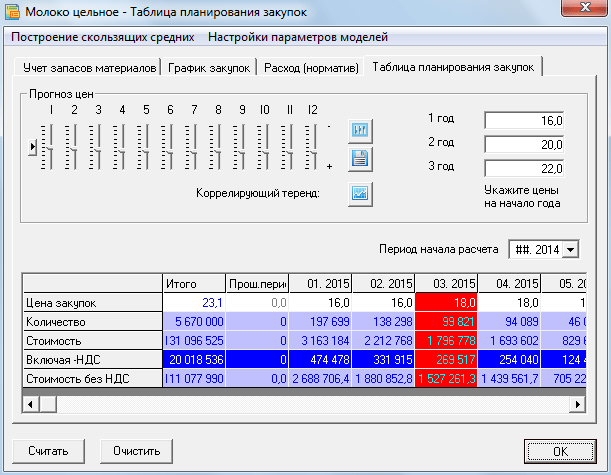
После открытия формы, активизируется вкладка «Таблица планирования закупок»:
1. Заголовок
2. Вкладки
3. Фрейм
 Элементы фрейма применяются только в случае использования метода планирования «по годовым значениям» (см. в следующем разделе «Способы планирования»).
Элементы фрейма применяются только в случае использования метода планирования «по годовым значениям» (см. в следующем разделе «Способы планирования»).
4. Слайдер (бегунок)
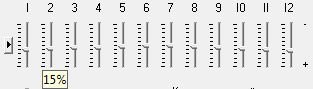

1 способ. Захватить и передвигать слайдер мышью.
2 способ. Использовать клавиши стрелок. Предварительно, активизируйте слайдер (щелкните по нему мышью), затем наведите на слайдер курсор мыши так, чтобы появилась «всплывающая» подсказка (как показано на рисунке).
5. Поля
 Необязательные: применяются только в случае использования метода планирования «по годовым значениям».
Необязательные: применяются только в случае использования метода планирования «по годовым значениям».
6. Период начала расчетов
☛ Заметьте, в "общих настройках" можно запретить редактировать прошедший период.
7. Встроенная таблица
Для дополнительного редактирования таблицы, можно использовать следующие инструменты:
- Вставить значение (число) из буфер обмена (clipboard).
- Вставить тренд (числовой ряд) в строку, начиная с выбранной (активной) ячейки. Конечно, это действие возможно только в случае, если был выполнен экспорт из именованного диапазона.
7.1 Контекстное меню редактирования данных:
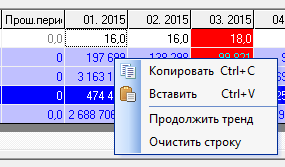
Вызвать меню можно правой кнопкой мыши из активной редактируемой ячейки (для нередактируемых ячеек меню не доступно!). Процедуры "продолжить тренд" и "очистить строку" выполняются, начиная с активной ячейки (периода), до конца ряда.

7.2 Построить график строки:
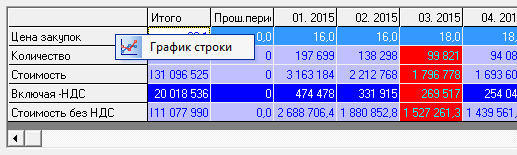
Вызвать меню графика можно правой кнопкой мыши, но только из выделенной строки (для выделения строки, кликните левой кнопкой мыши по наименованию).
- Клавиша «Enter».
- Двойной клик мышью.
- Ввод цифр с клавиш (старые данные «забиваются»)
- Клавиша «Enter».
- Клавиша «Tab».
- Клик мышью - по любому элементу формы.
- Клавиша «Esc» - выход без сохранения.
7.3 Ввод (редактирование) с клавиатуры:
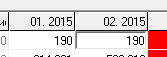
Для ввода (редактирования) данных выполните одно из действий:
Выход после редактирования:
- =(*) - умножение;
- =(/) - деление;
- =(+) - сложение;
- =(-) - вычитание;
- =(^) - возведение в степень.
7.4 Ввод формулы в ячейку:
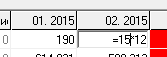
Для вызова формулы, введите с клавиатуры знак «=», находясь в активной и доступной для редактирования ячейке. Для расчета и последующего ввода результата в ячейку, в формуле используются знаки математических операций:
Все вышеперечисленные процедуры разработаны как стандартные интерфейсы – для всех встроенных таблиц.
8. Кнопка «Считать»
 При нажатии "Считать", предлагается выбор одного из вариантов:
При нажатии "Считать", предлагается выбор одного из вариантов:-
1. Считать план цены закупок -по годовым значениям. Результат отображается в форме редактирования (во «встроенной» таблице).
2. Считать 'Цена закупок' -интерполяция ряда по тренду. Результат отображается в форме редактирования (во «встроенной» таблице).
3. Итоговый расчет. Результат расчета отображается в таблице «План закупок и нормативных затрат».
9. Кнопка «Очистить»
 При нажатии "Очистить", данные будут «обнулены». Предлагается выбор одного из вариантов:
При нажатии "Очистить", данные будут «обнулены». Предлагается выбор одного из вариантов:-
1. План закупок.
2. Итоговые таблицы.
10. Меню - для корректировки тренда цены
 Пункт меню "Прогнозы":
Пункт меню "Прогнозы":| Наименование | Значение |
| Прогноз цены на указанном интервале... | Прогноз цены - в соответствие с настройками моделей |
| Сглаживание ряда цены... | Сглаживание ряда цены - в соответствие с настройками моделей |
| Сохранение таблицы | (1) сохранить значения или (2) восстановить прежние значения |
 Пункт меню "Параметры расчета трендов":
Пункт меню "Параметры расчета трендов":| Наименование | Значение |
| Выбор модели скользящего среднего | Тип модели: SMA, WMA или EMA |
| Сглаживающий интервал | 3 - 6 |
| Прогнозный интервал | 1 - 3 |
| Константа сглаживания | 0,1 - 1 |
Вкладка «Расход (норматив)»
Здесь нужно выбрать из списка продукт и указать расход на единицу продукта, как показано на рисунке:
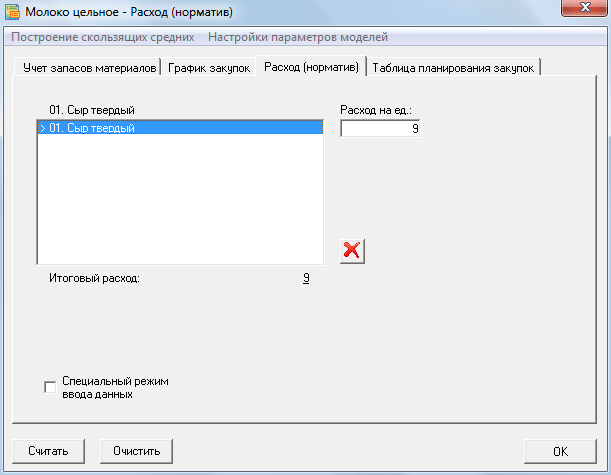
Разрядность для поля «расход» устанавливается в общих настройках: количество знаков после запятой от «0» до «4». Расход может быть указан для одного или нескольких продуктов.
 Вкладка доступна, если тип затрат «материальный».
Вкладка доступна, если тип затрат «материальный».
Вкладка «График закупок»
Здесь можно скорректировать график закупок, как показано на рисунке. По умолчанию устанавливаются все периоды (месяцы):
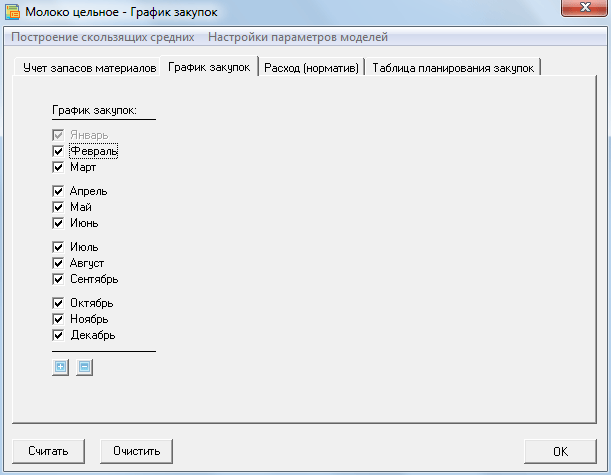
 Вкладка доступна, если тип затрат «материальный».
Вкладка доступна, если тип затрат «материальный».
